10 parasta pikanäppäintä Windows 10:ssä ja niiden käyttö

Tutustu Windows 10:n 10 suosituimpaan pikanäppäimeen ja siihen, miten voit hyödyntää niitä tehokkaasti töissä, koulussa ja muissa asioissa.
Laitteen linkit
Kun yrität tavoittaa jotakuta Messengerissä tuloksetta, yksi mahdollisista syistä on se, että sinut on estetty. Toteaminen ei ole miellyttävää, joten haluat todennäköisesti varmistaa, että näin on.

Sosiaalisen median sivustot eivät tee tästä tehtävästä helppoa. Estä-ominaisuus on suunniteltu siten, että se ei hälytä estettyä henkilöä. Sen määrittäminen, onko sinut estetty Messengerissä, ei myöskään ole niin yksinkertaista, mutta on olemassa muutamia merkkejä, joita kannattaa varoa.
Näin voit kertoa, jos joku on estänyt sinut Messengerissä, ja kaikki, mitä sinun tulee tietää aiheesta.
Kuinka estotoiminto toimii Messengerissä
Esto toimii Messengerissä, mikä on välttämätöntä määritettäessä, vaikuttaako tämä ominaisuus sinuun.
Pohjimmiltaan, kun joku estää viestit ja puhelut sinulta Instagramissa tai Facebookissa, et voi ottaa yhteyttä kyseiseen henkilöön Messengerissä. Vaihtoehtoisesti he voivat myös estää sinut suoraan Messengerissä. Tämä eroaa aiemmasta skenaariosta, koska se ei rajoita sinua olemasta vuorovaikutuksessa kyseisen henkilön Facebook- tai Instagram-profiilin kanssa. Muista lisäksi, että esto toimii molemmin puolin: et voi ottaa yhteyttä toiseen henkilöön, mutta hän ei voi lähettää sinulle viestejä tai soittaa sinulle Messengerin kautta.
Jos et tavoita henkilöä Messengerissä, se ei välttämättä tarkoita, että hän olisi estänyt sinut. Facebook voi myös rajoittaa toimintaasi, jos he uskovat sen olevan vastoin heidän yhteisöstandardejaan tai jos olet lähettänyt useita viestejä viime aikoina. Huono internetyhteys, alhainen tallennustila ja myöhässä oleva sovelluspäivitys voivat myös aiheuttaa ongelmia lähtevien viestien kanssa.
Mikään sisäänrakennettu työkalu ei kerro, onko joku estänyt sinut Messengerissä, joten et koskaan ole 100 % varma siitä, että näin on. Viestisi tilan seuraaminen voi kuitenkin olla varma osoitus siitä, että jotain on vialla. Tarkista alta, mihin kannattaa kiinnittää huomiota.
Kuinka kertoa, jos joku esti sinut Messengerissä iPhonessa
Seuraa alla olevia ohjeita selvittääksesi, onko joku voinut estää sinut Messengerissä iOS-sovelluksen avulla.


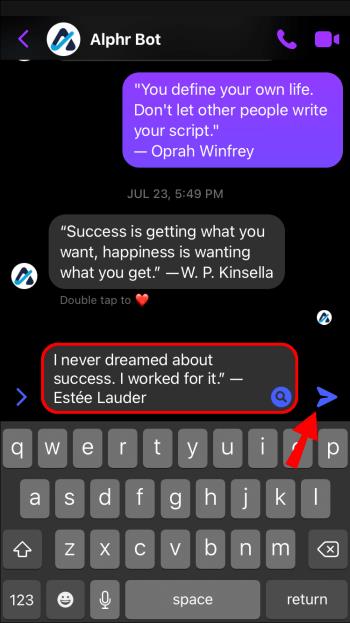
Viestin viereen ilmestyy pieni ympyrä, joka osoittaa sen nykyisen tilan. Jos internetyhteytesi on kunnossa, tyhjän ympyrän pitäisi ensin muuttua valkoisella taustalla olevaksi valintamerkiksi, joka osoittaa, että viesti on lähetetty. Sitten ympyrä täytetään, mikä tarkoittaa, että viesti on toimitettu. Valkoiseksi jääneellä ympyrällä voi olla kaksi johtavaa syytä:
Jos kyseinen henkilö on Facebook-käyttäjä, siirry hänen profiiliinsa nähdäksesi, onko hän ollut aktiivinen viime aikoina. Jos heidän profiilinsa osoittaa, että hän on kirjautunut sisään, he ovat todennäköisesti estäneet sinut Messengerissä.
Muista, että tämä testi ei toimi, jos lähetät ensimmäistä kertaa viestin ei-ystävällesi. Viestisi menee heidän viestipyyntöruutuun, eikä siinä ole kuitteja ennen kuin he vastaavat.
Kuinka kertoa, jos joku esti sinut Messengerissä Android-laitteella
Android-käyttäjät voivat määrittää, onko joku Messengerissä estänyt heidät seuraavalla tavalla.
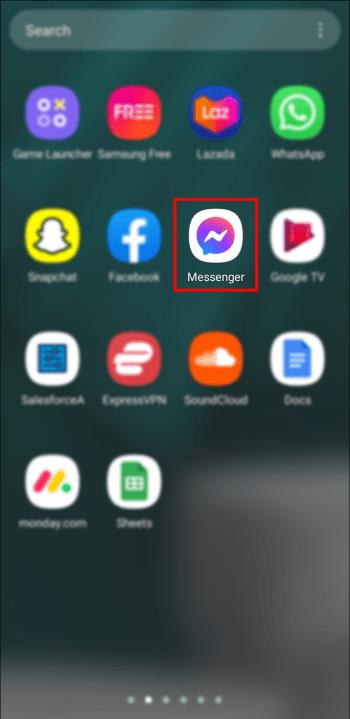
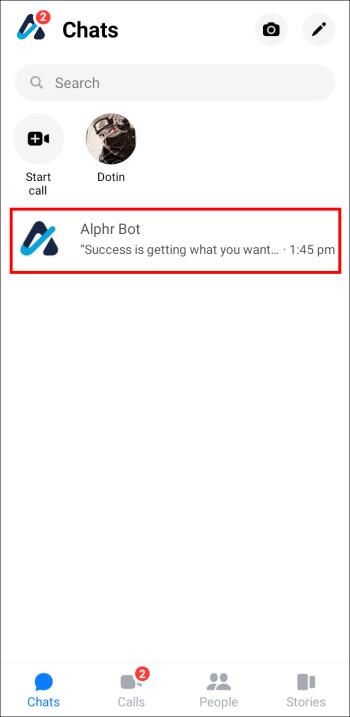
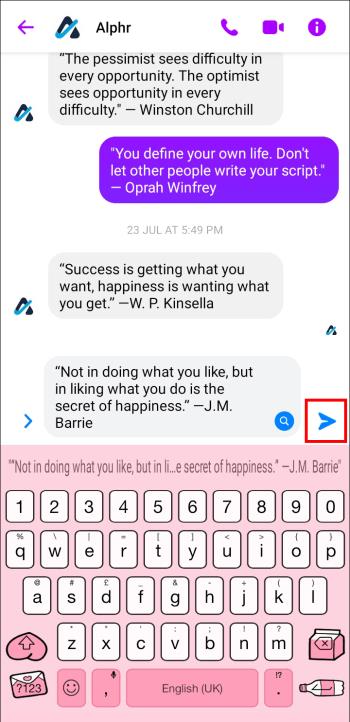
Ensin viestisi viereen ilmestyy tyhjä ympyrä. Kun valintamerkki ilmestyy tähän piiriin, viestisi on lähetetty, mutta sitä ei ole vielä toimitettu. Kun viestisi vastaanotetaan, ympyrä täyttyy.
Jos valintamerkin tausta jää valkoiseksi, henkilö on joko kirjautunut ulos tilistään tai estänyt sinut. Siirry heidän Facebook-tililleen varmistaaksesi, kumpi on kyseessä. Jos heidän Facebook-profiilinsa osoittaa viimeaikaista toimintaa, he ovat luultavasti estäneet sinut Messengerissä.
Muista kuitenkin, että lähetät viestiä jollekulle, joka ei ole ystäväsi Facebookissa, viestisi ohjataan ensin hänen pyyntölaatikkoonsa, eikä kuitteja näytetä. Siksi tämä ei ole aito tapa määrittää, onko käyttäjä, jonka kanssa et ole koskaan puhunut, estänyt sinut.
Kuinka kertoa, jos joku esti sinut Messengerissä PC:llä
Voit myös käyttää Messengeriä tietokoneellasi selvittääksesi, onko joku estänyt sinut. Noudata alla olevia ohjeita:
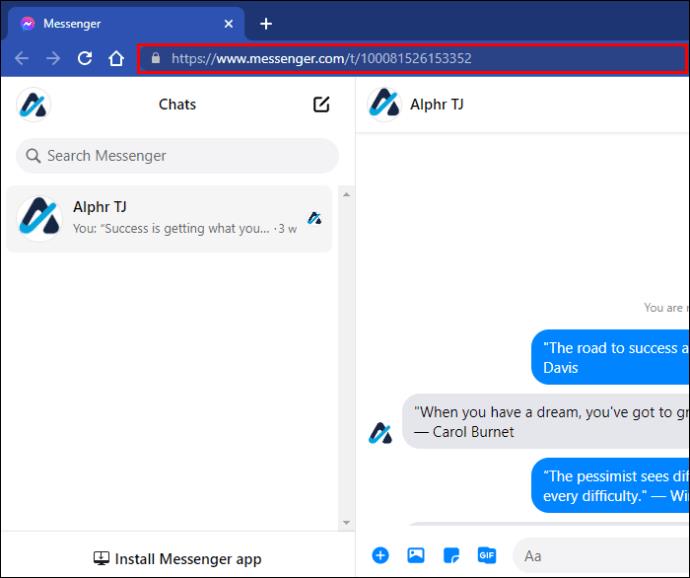
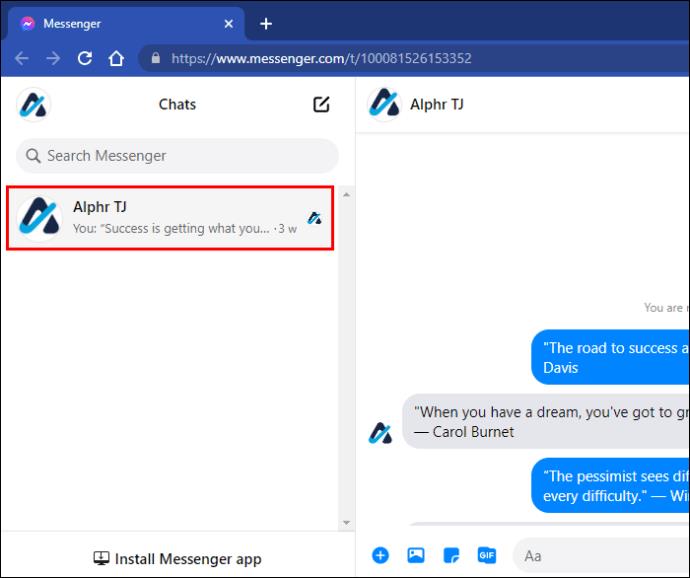
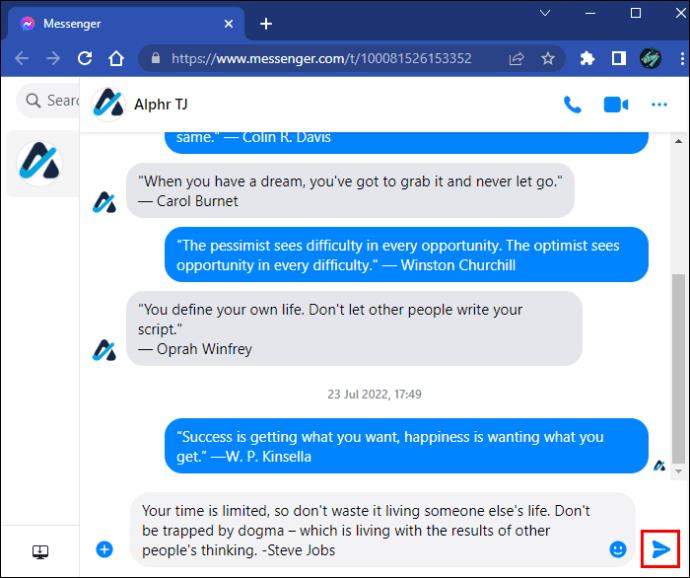
Katso nyt viestisi vieressä olevaa tilailmaisimen ympyrää. Tyhjän ympyrän keskellä on valintamerkki, kun viestisi lähetetään, ja valintamerkin tausta täytetään, kun viesti on toimitettu. Tämä kestää yleensä muutaman sekunnin.
Jos viestisi pysyy lähetettynä, mutta sitä ei toimiteta, yksi mahdollinen selitys on, että henkilö, jolle lähetät viestiä, on kirjautunut ulos. Siirry heidän Facebook-profiiliinsa nähdäksesi, ovatko he olleet aktiivisia viime aikoina. Jos olet varmistanut, että hän ei ole kirjautunut ulos tilistään, viestiäsi ei ehkä toimiteta, koska he ovat estäneet sinut.
Huomautus: Tämä testi ei toimi, jos lähetät ensimmäistä kertaa viestin ei-ystävälle. Kuitit ovat pois käytöstä viestipyynnöissä, kunnes ne on hyväksytty.
Voitko kertoa, jos joku esti sinut Messengerissä lähettämättä viestiä?
Ei ole luotettavaa tapaa kertoa, onko sinut estetty Messengerissä. Aiemmin Facebook Messengerin chatin alaosassa oleva ilmoitus "Et voi vastata tähän keskusteluun" osoitti selvästi, että toinen osapuoli oli estänyt toisen. Tämä ominaisuus ei ole käytettävissä Messengerin uudessa versiossa.
Oletetaan kuitenkin, että tämä henkilö on Facebookin käyttäjä. Siinä tapauksessa voit yrittää olla vuorovaikutuksessa heidän profiilinsa kanssa nähdäksesi, ovatko he estäneet sinut Facebookissa, mikä estää sinut automaattisesti myös Messengerissä.
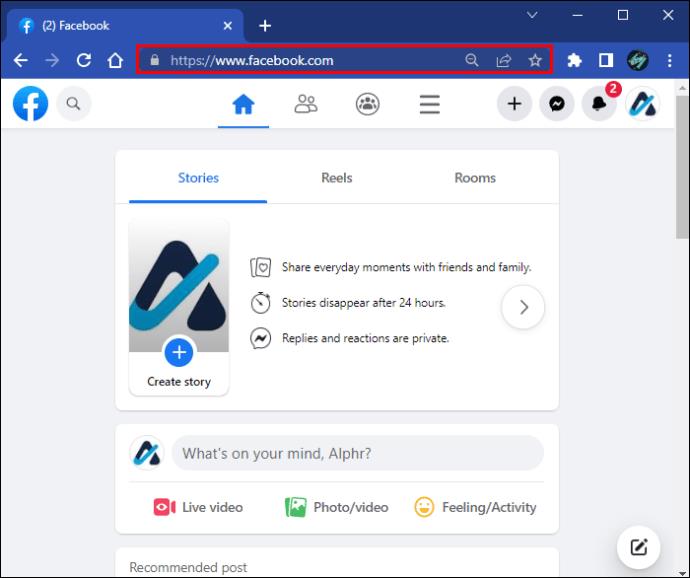
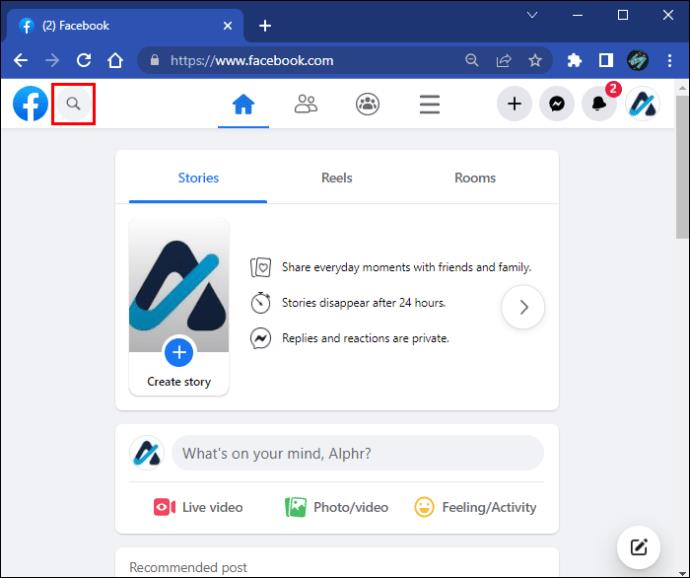
Jos et löydä hänen profiiliaan, sinun on vahvistettava sen olemassaolo. Pyydä ystävää etsimään heidät tai kirjaudu ulos Facebookistasi ja googleta hänen nimensä. He ovat estäneet sinut Facebookissa ja Messengerissä, jos heidän profiilinsa tulee näkyviin.
Kuinka kertoa, jos joku esti sinut Messengerissä (mutta ei Facebookissa)
Jos joku estää sinut Facebookissa, et voi ottaa häneen yhteyttä Messengerissä. Kuitenkin myös jonkun estäminen suoraan Messengerissä on mahdollista, mikä jättää pääsysi heidän Facebookiinsa ennalleen. Vaikka joku estäisi sinut Messengerissä, voit silti olla vuorovaikutuksessa hänen profiilinsa kanssa.
Suorita testi Messengerissä nähdäksesi, oletko estetty.


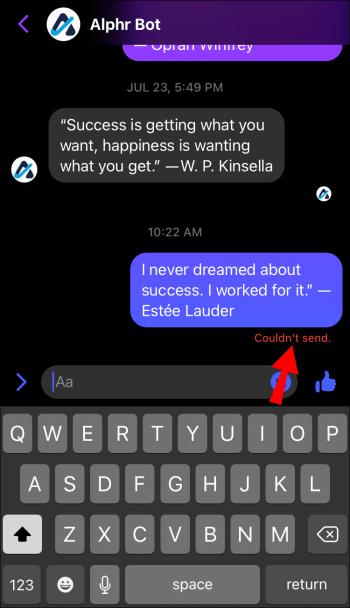
Kuten yllä lyhyesti mainittiin, jos viestisi vieressä oleva tilailmaisimen ympyrä täyttyy muutaman sekunnin kuluessa, he ovat vastaanottaneet viestisi, etkä ole estetty.
Jos ympyrä pysyy valkoisena ja sen keskellä on valintamerkki, viestisi lähetettiin, mutta sitä ei toimitettu. Tämä voi tarkoittaa, että henkilö on estänyt sinut, mutta se voi myös tarkoittaa hitaita palvelinongelmia tai jotain muuta, joka viivästyttää lähetystä.
Jos saat tilan "Ei voitu lähettää", viestin lähettäminen epäonnistui monista syistä, kuten huonosta signaalista, tukkeutuneesta internetistä, palomuuriongelmasta, puhelinhäiriöstä, Facebook-häiriöstä jne. Sinut voidaan silti estää, mutta tämä tila ei tunnistaa skenaario, koska se ei voi.
Siirry seuraavaksi Facebookiin ja etsi tämän käyttäjän profiili. Jos hänen profiilinsa ei avaudu, hän on joko poistanut sen tai estänyt sinut. Kyllä, käyttäjä voi estää jonkun Messengerissä tai Facebookissa. Molemmat vaihtoehdot ovat erilaisia. Jos tili näyttää normaalilta, tämä henkilö ei ole estänyt sinua Facebookissa. Heidän olisi kuitenkin pitänyt saada viestisi, jos he ovat olleet aktiivisia tällä alustalla äskettäin. Siksi he ovat saattaneet estää sinut Messengerissä.
Siirry kysymyksen pohjaan
On normaalia epäillä, että sinut on estetty, kun et saa yhteyttä henkilöön Messengerissä. Vaikka tämän sovelluksen estoominaisuus on huomaamaton, muutama pieni merkki voi vahvistaa epäilyksesi.
Löysitkö vastauksen kysymykseesi tästä oppaasta? Tiedätkö muita merkkejä, jotka voisivat tarkoittaa, että olet estetty Messengerissä? Kerro meille alla olevassa kommenttiosassa.
Tutustu Windows 10:n 10 suosituimpaan pikanäppäimeen ja siihen, miten voit hyödyntää niitä tehokkaasti töissä, koulussa ja muissa asioissa.
Opas BitLockerin käyttöön, Windows 10:n tehokkaaseen salausominaisuuteen. Ota BitLocker käyttöön ja suojaa tiedostosi helposti.
Opas Microsoft Edge -selaushistorian tarkastelemiseen ja poistamiseen Windows 10:ssä. Saat hyödyllisiä vinkkejä ja ohjeita.
Katso, kuinka voit pitää salasanasi Microsoft Edgessä hallinnassa ja estää selainta tallentamasta tulevia salasanoja.
Kuinka eristää tekstin muotoilua Discordissa? Tässä on opas, joka kertoo, kuinka Discord-teksti värjätään, lihavoidaan, kursivoitu ja yliviivataan.
Tässä viestissä käsittelemme yksityiskohtaisen oppaan, joka auttaa sinua selvittämään "Mikä tietokone minulla on?" ja niiden tärkeimmät tekniset tiedot sekä mallin nimen.
Palauta viimeinen istunto helposti Microsoft Edgessä, Google Chromessa, Mozilla Firefoxissa ja Internet Explorerissa. Tämä temppu on kätevä, kun suljet vahingossa minkä tahansa välilehden selaimessa.
Jos haluat saada Boogie Down Emoten Fortnitessa ilmaiseksi, sinun on otettava käyttöön ylimääräinen suojakerros, eli 2F-todennus. Lue tämä saadaksesi tietää, miten se tehdään!
Windows 10 tarjoaa useita mukautusvaihtoehtoja hiirelle, joten voit joustaa, miten kohdistin toimii. Tässä oppaassa opastamme sinut läpi käytettävissä olevat asetukset ja niiden vaikutuksen.
Saatko "Toiminto estetty Instagramissa" -virheen? Katso tämä vaihe vaiheelta opas poistaaksesi tämän toiminnon, joka on estetty Instagramissa muutamalla yksinkertaisella temppulla!







